Certains utilisateurs de Windows se plaignent de ne pas pouvoir accéder à leur Bluetooth car ils ne peuvent pas trouver le Pilote Bluetooth générique. Le problème a été enregistré par divers utilisateurs, exécutant à la fois Windows 11 et Windows 10. Si vous rencontrez ce problème, alors vous êtes au bon endroit, dans cet article, nous allons voir comment résoudre ce problème avec quelques solutions simples .
Pourquoi le pilote Bluetooth générique manque-t-il sur mon ordinateur ?
Le pilote Bluetooth générique peut disparaître de votre ordinateur si vous l’avez intentionnellement ou accidentellement désinstallé. Si tel est le cas, la réinstallation pourrait résoudre le problème, mais selon de nombreuses victimes, le problème persiste même après un certain nombre de redémarrages. Parfois, le problème n’est rien de plus que le pilote caché. Si c’est le cas, alors il n’y a rien à craindre, vous comprendrez pourquoi.
Erreur de pilote Bluetooth générique manquant dans Windows 11/10
Si le pilote Bluetooth générique a disparu et que vous souhaitez résoudre le problème, commencez par vérifier les mises à jour facultatives. Parfois, la nouvelle mise à jour téléchargera automatiquement le pilote manquant et résoudra donc le problème. Si le problème persiste, voici ce que vous pouvez faire pour résoudre le problème.
- Vérifiez si le pilote Bluetooth est caché
- Essayez l’outil de dépannage Bluetooth
- Installez le pilote Bluetooth manuellement
Parlons-en en détail.
1]Vérifiez si le pilote Bluetooth est caché
Tout d’abord, nous devons vérifier si le pilote en question est masqué. Pour ce faire, vous pouvez suivre les étapes indiquées.
- Ouvert Gestionnaire de périphériques par Win + X > Gestionnaire de périphériques.
- Cliquez sur Affichage > Afficher les appareils cachés.
Si vous ne parvenez pas à voir le pilote Bluetooth, vous pouvez passer à la solution suivante, mais s’il existe un pilote, vous n’avez pas besoin d’approfondir ce problème. Vous pouvez essayer de connecter votre Bluetooth, si vous ne le faites pas, résolvez le problème Bluetooth.
2]Essayez l’outil de dépannage Bluetooth
Pour résoudre ce problème, nous allons utiliser l’utilitaire de résolution des problèmes Bluetooth de Windows. Il est disponible dans Windows 11 et 10, par conséquent, nous avons inclus des étapes pour les versions.
Exécutez l’utilitaire de résolution des problèmes Bluetooth dans Windows 11
- Ouvert Réglages.
- Aller à Système > Dépanner.
- Cliquez sur Autres dépanneurs.
- Cliquez ensuite sur le Courir bouton placé à côté de Bluetooth.
Exécutez l’utilitaire de résolution des problèmes Bluetooth dans Windows 10
- Ouvert Réglages.
- Aller à Mise à jour et sécurité.
- Cliquez sur Dépannage > Dépanneurs supplémentaires.
- Enfin, sélectionnez Imprimante et cliquez Exécutez le dépanneur.
Il faudra un certain temps pour terminer le processus et j’espère que le problème sera résolu.
3]Installez le pilote Bluetooth manuellement
Si le problème persiste, vous devez installer le pilote Bluetooth manuellement. Si vous connaissez votre ID matériel, vous pouvez facilement rechercher votre pilote en ligne, mais si vous ne le pouvez pas, nous devons rechercher un navigateur approprié pour vous.
Pour ce faire, suivez les étapes indiquées.
- Ouvert Gestionnaire de périphériques par Win + X > Gestionnaire de périphériques.
- Accédez à votre pilote Bluetooth, il sera soit sous Autres appareils ou Bluetooth.
- Faites un clic droit dessus et sélectionnez Propriétés.
- Allez à la Détails onglet et sélectionnez Identificateurs matériels dans le menu déroulant des Propriétés.
- Recherchez l’ID du matériel dans le Évaluer section.
Maintenant que vous connaissez votre ID matériel, recherchez un pilote approprié en ligne et installez-le sur votre ordinateur.
J’espère que vous pourrez résoudre le problème avec les solutions proposées.
Comment réinstaller le pilote Bluetooth ?
Pour réinstaller le pilote Bluetooth, vous devez suivre les étapes indiquées.
- Ouvert Gestionnaire de périphériques.
- Aller à Bluetooth.
- Faites un clic droit sur votre pilote Bluetooth et sélectionnez Désinstallez l’appareil.
- Il vous demandera de confirmer l’action. Alors, cliquez Désinstaller lorsque vous y êtes invité.
- Redémarrez votre ordinateur
- Maintenant, pour le réinstaller, ouvrez le Gestionnaire de périphériques, faites un clic droit sur Bluetooth et sélectionnez Rechercher les modifications matérielles.
C’est ça!
Lire la suite : Fix Bluetooth ne fonctionne pas après le réveil du sommeil.








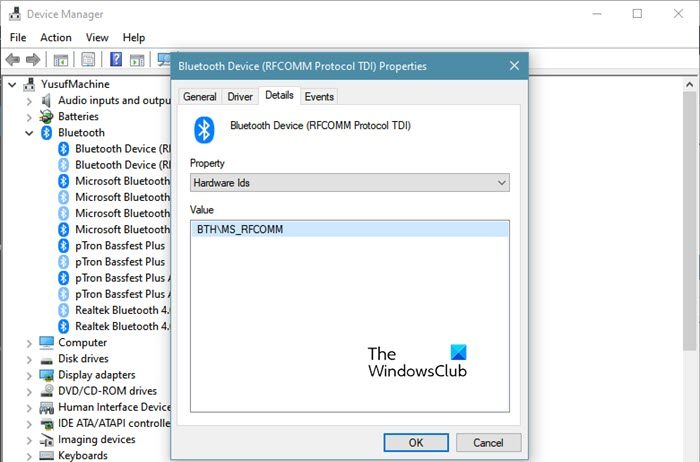
![[2023] 6 façons de copier / coller du texte brut sans formatage](https://media.techtribune.net/uploads/2021/03/5-Ways-to-Copy-Paste-Plain-Text-Without-Formatting-on-Your-Computer-shutterstock-website-238x178.jpg)






